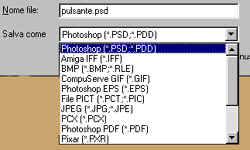Esercizio 1- Disegnare un pulsante
Impareremo a:
creare un file, utilizzare lo strumento di selezione, scegliere un colore standard, colorare un'area con lo strumento secchiello, usare lo strumento linea per disegnare linee e frecce, salvare un file.
Immagine di partenza: nessuna
Risultato:
Procedimento:
1. Menu: File > Nuovo. Assegnare il nome al file e stabilirne le dimensioni (60 pixel altezza 60 pixel larghezza) e la risoluzione (72 pixel per pollice). (v. creare un file)

2. Scegliere lo strumento di selezione ellittica (se è selezionato un altro strumento di selezione lasciare premuto il tasto sinistro del mouse su esso e poi scegliere il nuovo strumento)
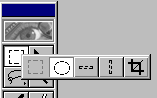
3. Effettuare una selezione circolare (verrà disegnato un cerchio vuoto dal bordo tratteggiato)

4. Scegliere il colore di riempimento (arancione) nella finestra "campioni"
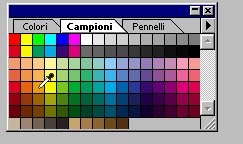
5. Selezionare lo strumento secchiello, portarlo sul cerchio, e cliccare, il cerchio si colorerà.
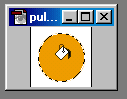
6. Scegliere un nuovo colore di riempimento (v. punto 4), ad esempio un blu.
7. Selezionare lo strumento linea, scegliere uno spessore di 10 pixel (A), la freccia alla fine (B), poi, cliccando sul pulsante "forma" (C), scegliere la larghezza e la lunghezza (D) della punta della freccia (espresse in percentuale rispetto alla larghezza della linea e alla lunghezza complessiva)
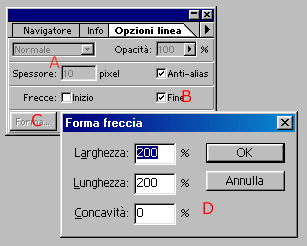
8. Alla fine il pulsante si presenta così

9. Menu: File > Salva. Salvare l'immagine in uno dei formati consentiti (v. approfondimento sui formati delle immagni)